用户希望我们能详细讲讲,如何通过《水经注地图服务》进行私有化部署做一个地图服务器。
现在就来为大家作一个较为详细的分享,希望能在私有化部署地图服务器的工作中,助你一臂之力!
《水经注地图服务》下载与安装
打开以下官方网站,可以下载《水经注地图服务》安装包。
安装包有Windows和Linux两种,请根据自己的服务器系统进行选择。

安装包下载
这里以Windows版为例,下载Windows版64位,下载后双击安装包exe文件,会显示安装提示信息,如下图所示。
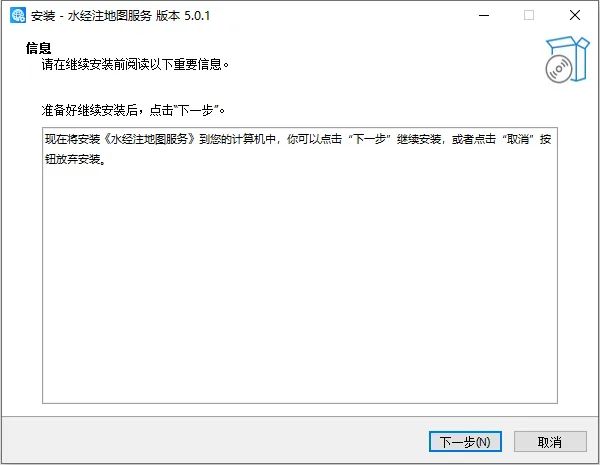
安装提示
点击下一步,设置安装目录,如下图所示。
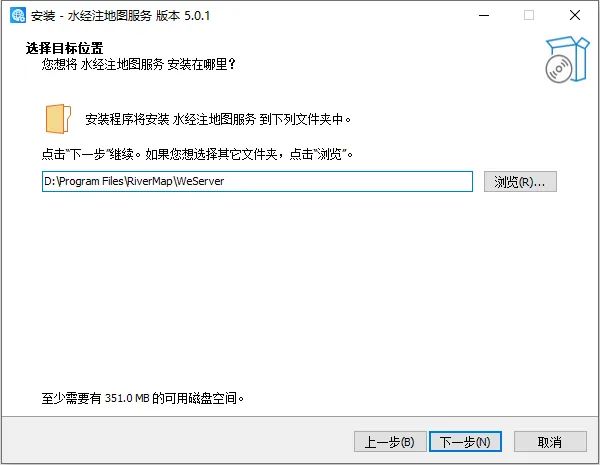
设置安装目录
点击下一步,设置服务端口,这里的服务端口有两个,分别是地图服务的端口和后台管理系统服务的端口,如果端口被占用会自动随机分配一个新的端口号。

设置服务端口
点击下一步,后面的步骤默认即可,直到出现下面的对话框表示安装成功。
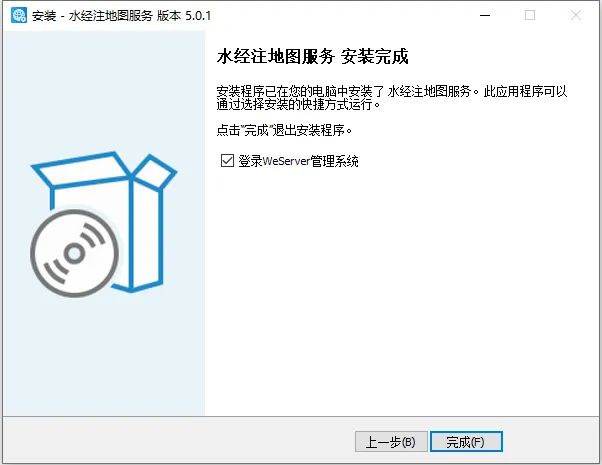
安装成功
到此就完成了WeServer的安装,整个安装步骤都比较简单。
样例数据下载与发布
安装后点击完成,会使用默认浏览器打开WeServer后台管理系统,默认用户名为admin,默认密码为weserver,如果忘记了也没关系,可以把鼠标放到信息(information)按钮上,可以看到初始账号和密码。
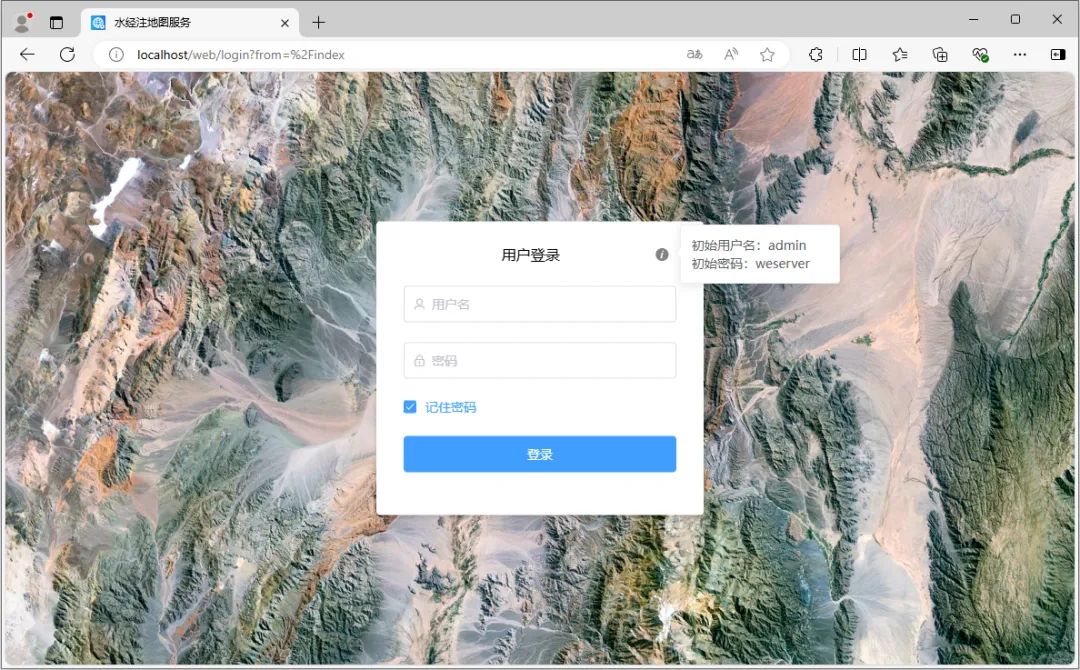
后台管理系统
进入后台管理系统,点击快速发布按钮发布地图,如下图所示。

点击快速发布
在显示的页面内,设置图层名称,为了方便区分,最好是重新设置一个自己能分辨的名字,如下图所示。

设置图层名称
点击下一步,将dat数据的路径复制粘贴到缓存文件路径内,如果是多个路径,使用英文状态下的分号(;)进行分割,网络路径在这里也是支持的。
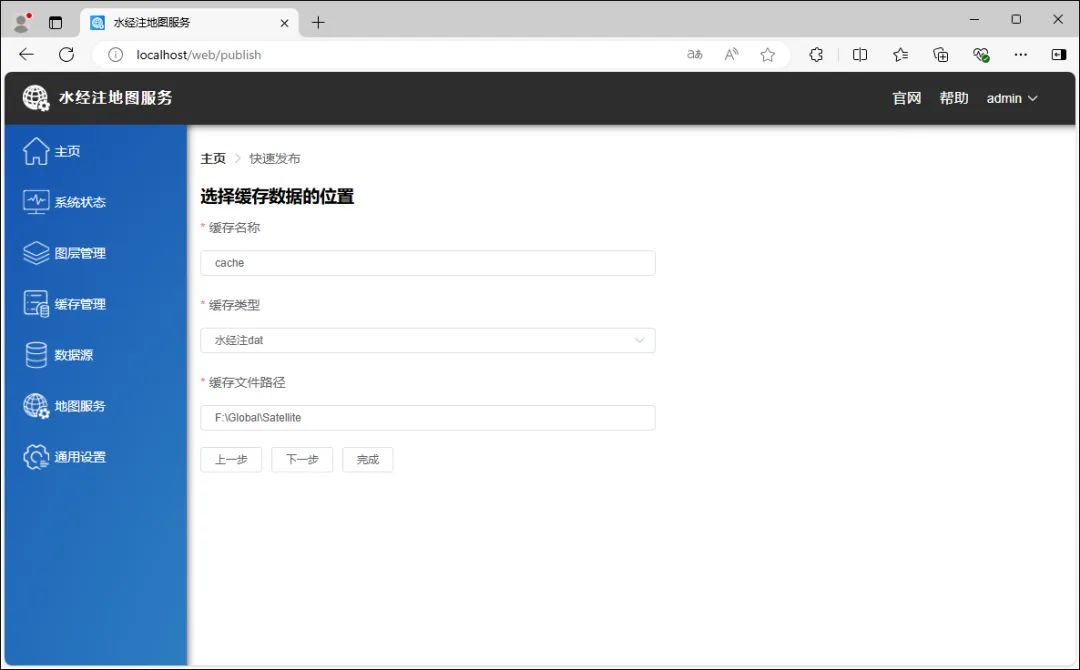
设置数据路径
如果数据是我们提供的dat文件,或者确定数据确定没有问题,这里可以直接点击完成按钮完成发布,WeServer会自动识别dat坐标系和发布瓦片的格式。
这里作为演示,我们点击下一步,可以看到程序已经自动填写上了dat文件的坐标系,如下图所示。

自动识别的坐标系
点击下一步,发布瓦片的格式已经自动选择,如下图所示。
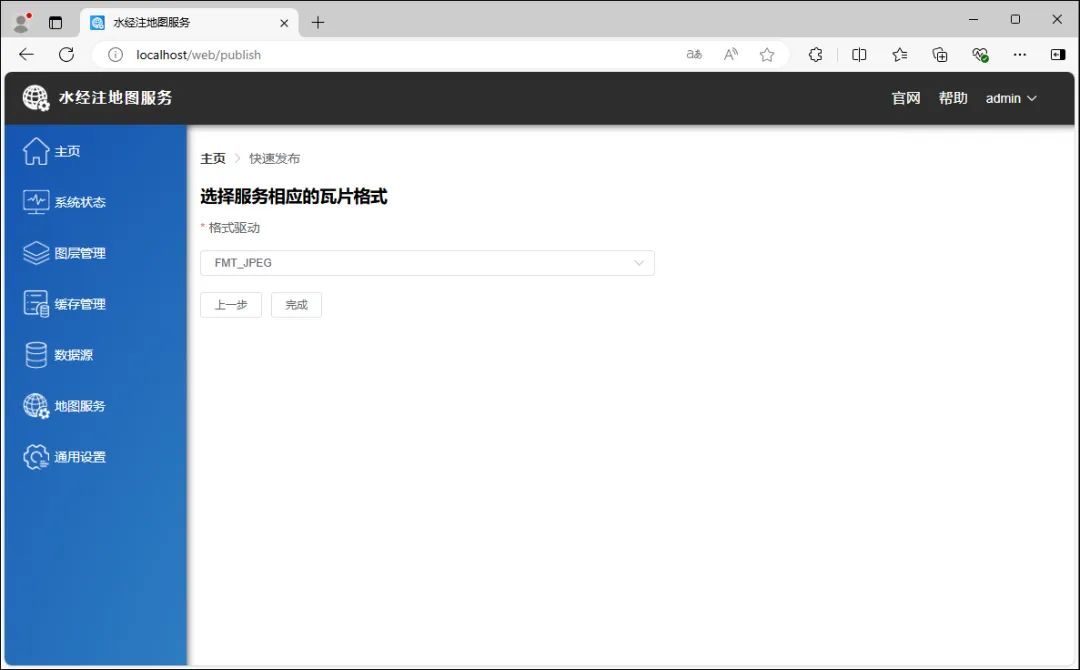
设置格式驱动
点击完成按钮完成数据的发布,发布后可以在图层管理内看到发布的图层,如下图所示。
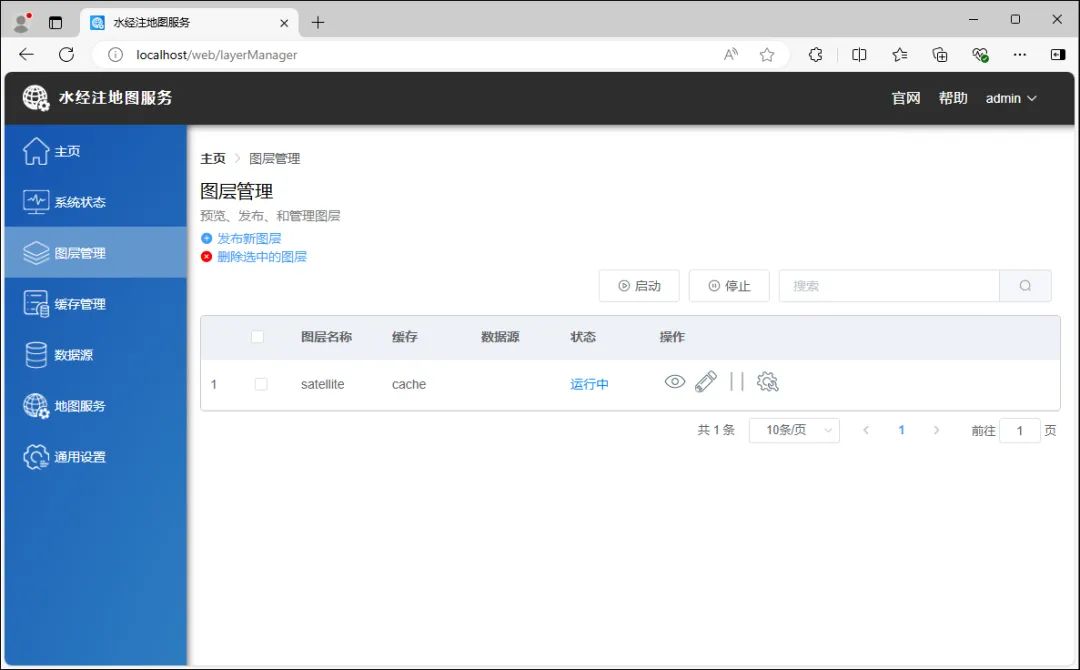
发布的图层
同样的方法我们将标签数据一起发布,发布后的图层如下图所示。
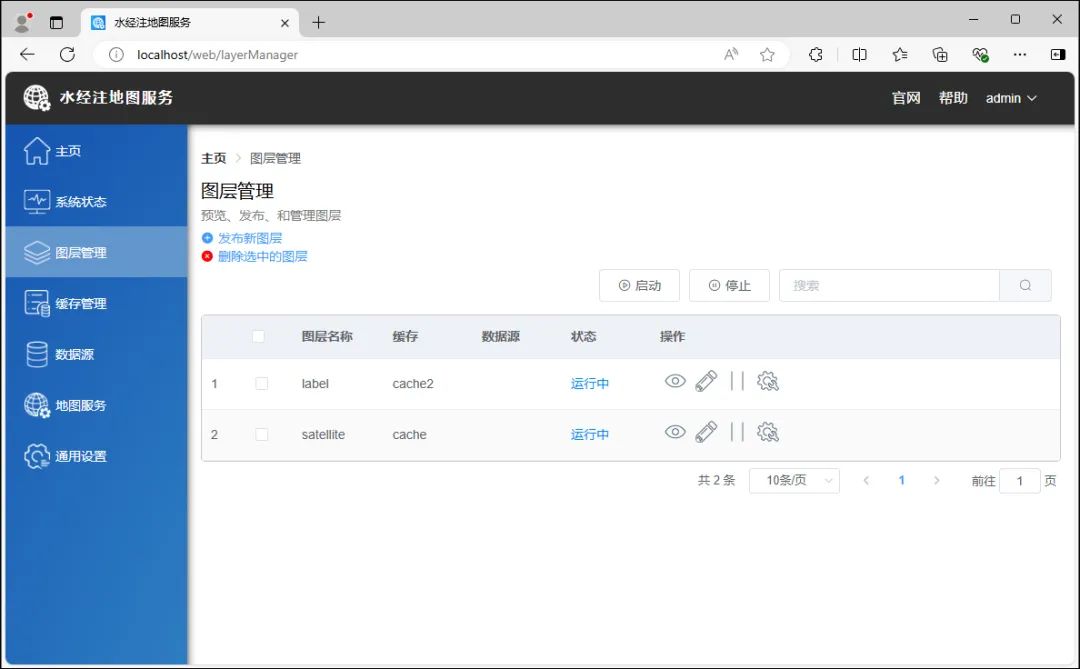
所有图层
点击预览按钮可以预览发布的地图服务,如下图所示。
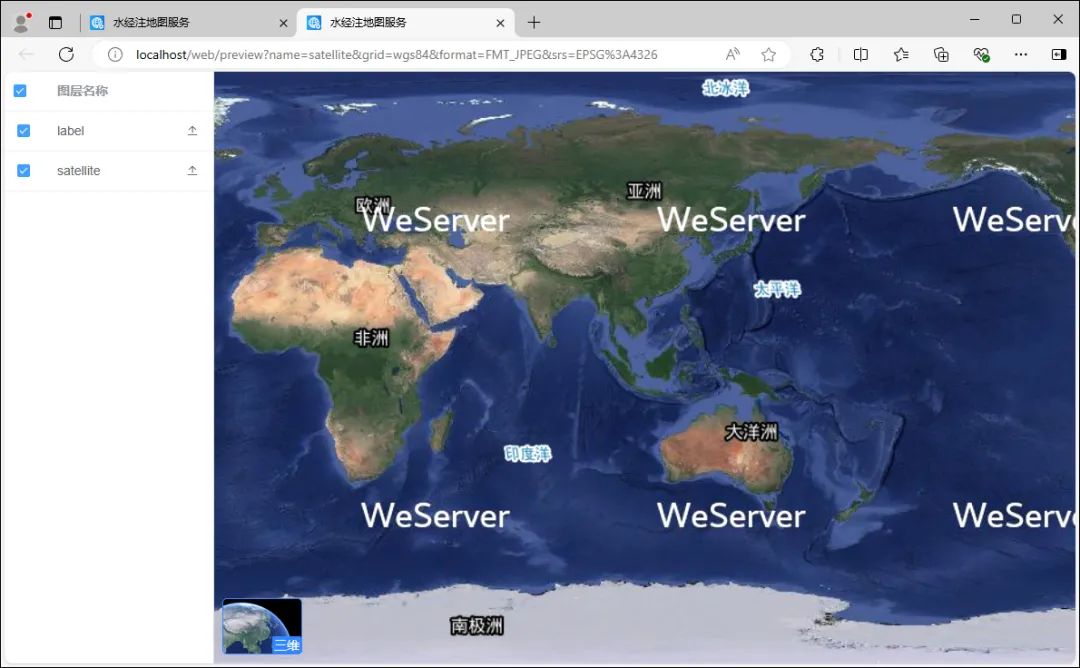
发布的服务(一)

发布的服务(二)
私有化地图部署的在线体验
为了更直观的向你展示私有化地图服务效果,我们发布了一个在线地图服务供你线上体验,只需要打开以下网址即可访问。
https://test.ditushuju.cn:8086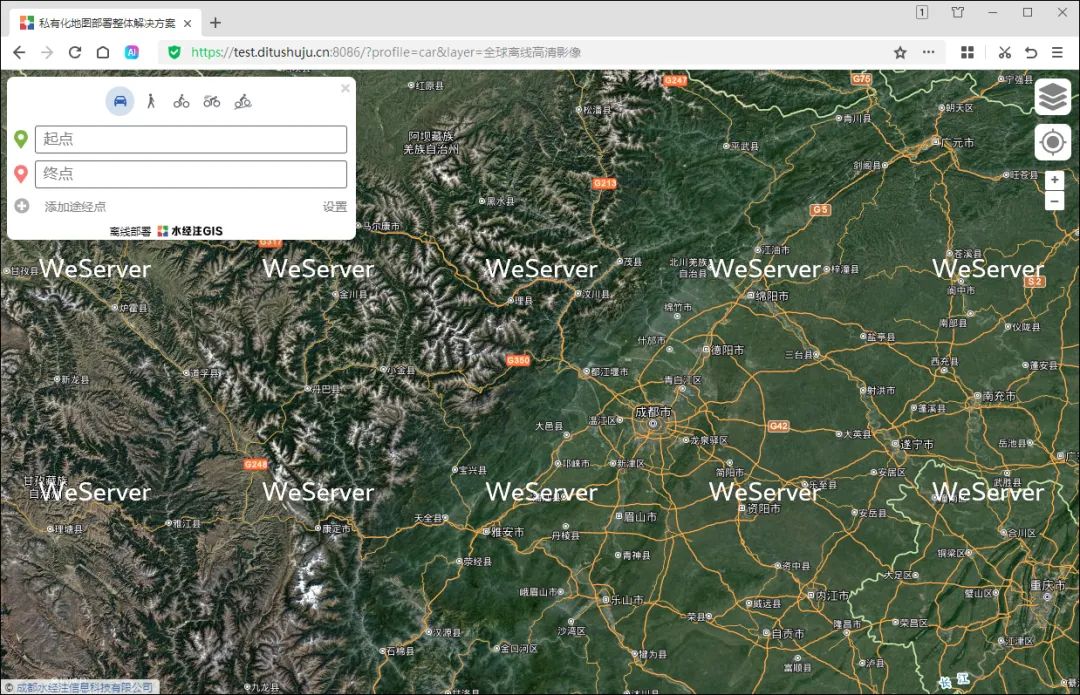
私有化部署在线体验
在网站中,你除了可以体验私有化的地图发布服务外,还可以体验地理逆编码服务、离线路径规划服务和海拔高程检索等离线部署服务。
写在最后
本文为你分享了,通过《水经注地图服务》进行私有化部署做一个地图服务器的详细说明,以及一个在线体验方案。
你可以立即点击“分享”按钮,将本文免费分享给你的朋友!






















 8226
8226











 被折叠的 条评论
为什么被折叠?
被折叠的 条评论
为什么被折叠?








